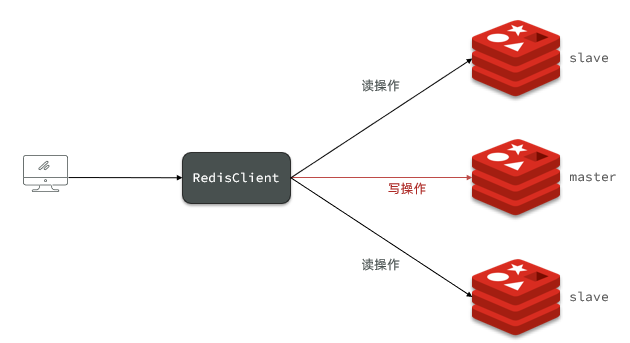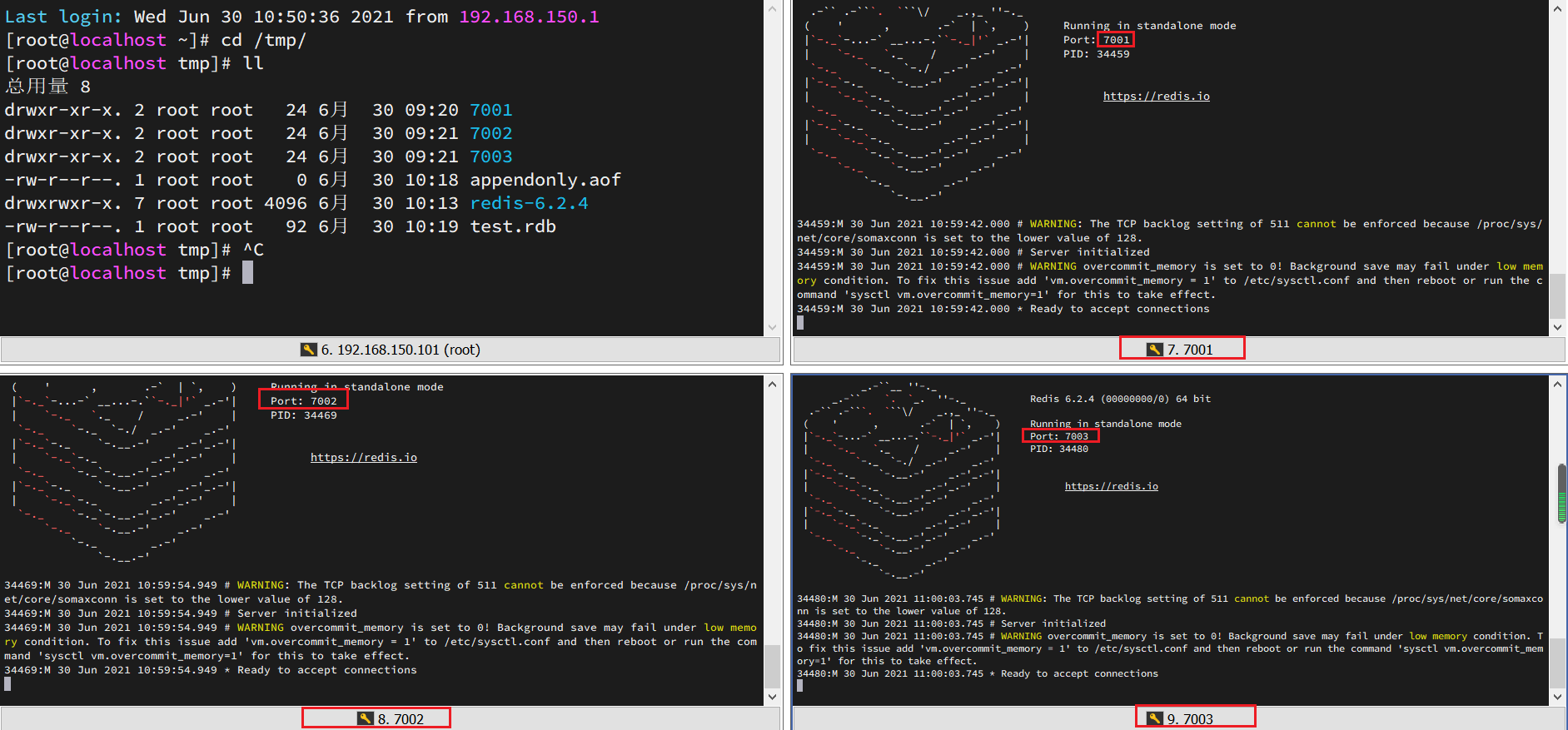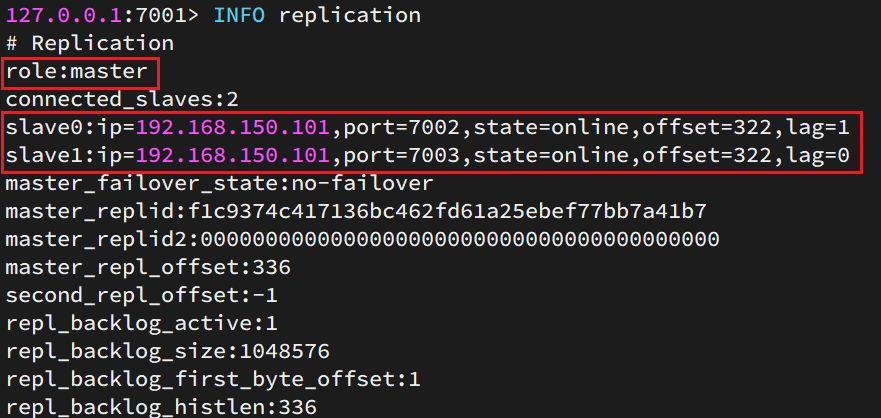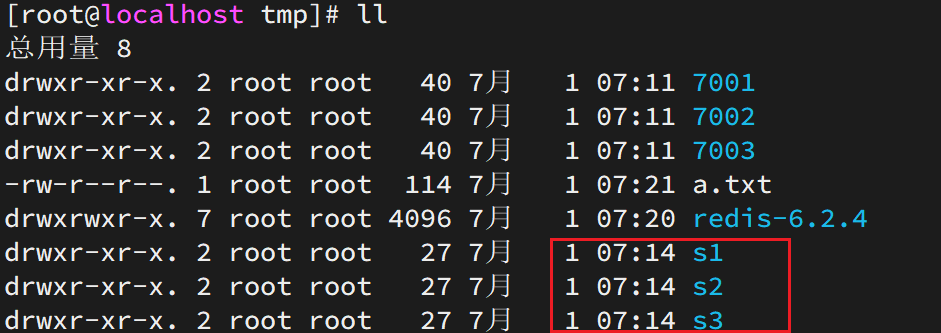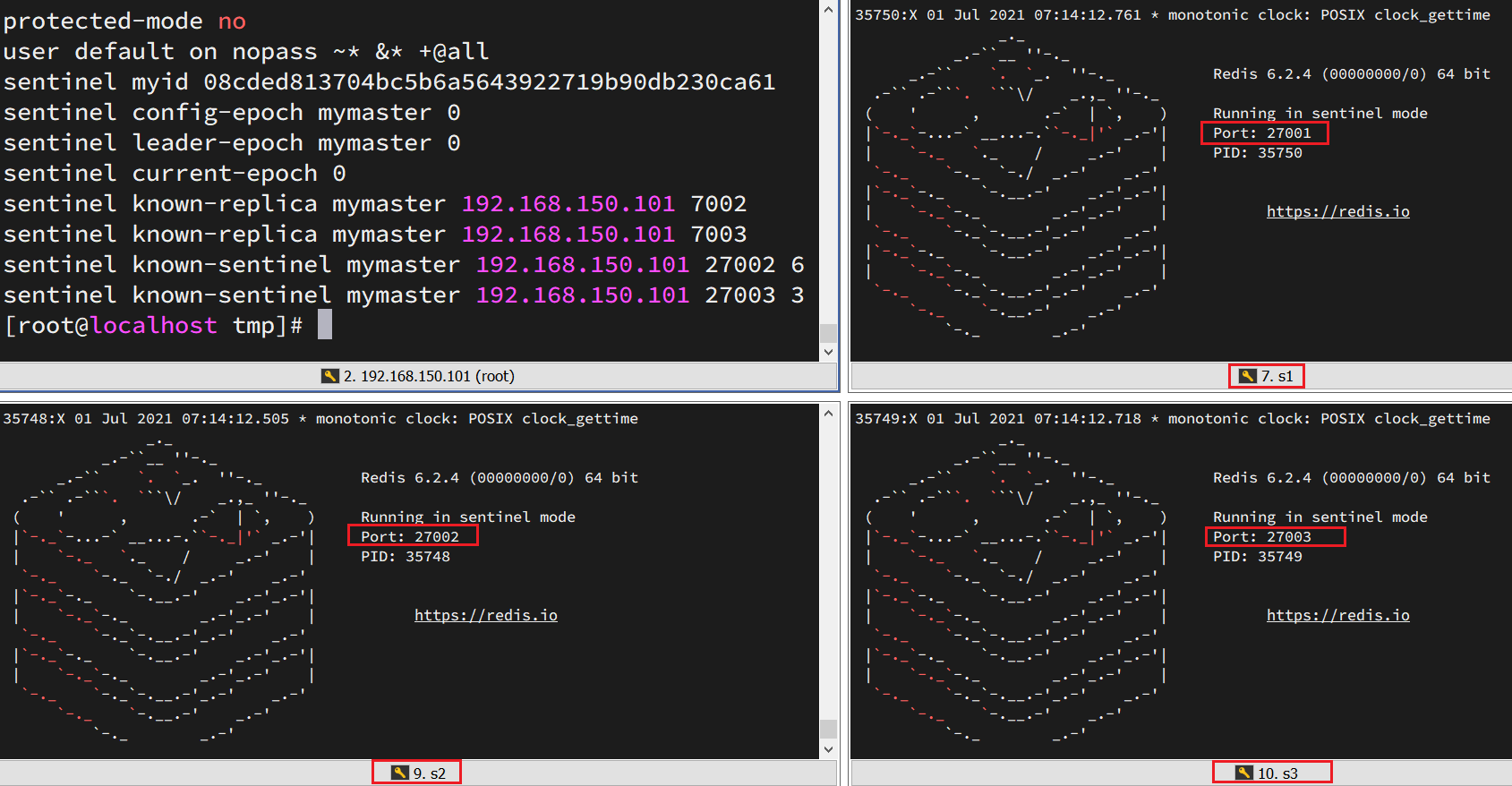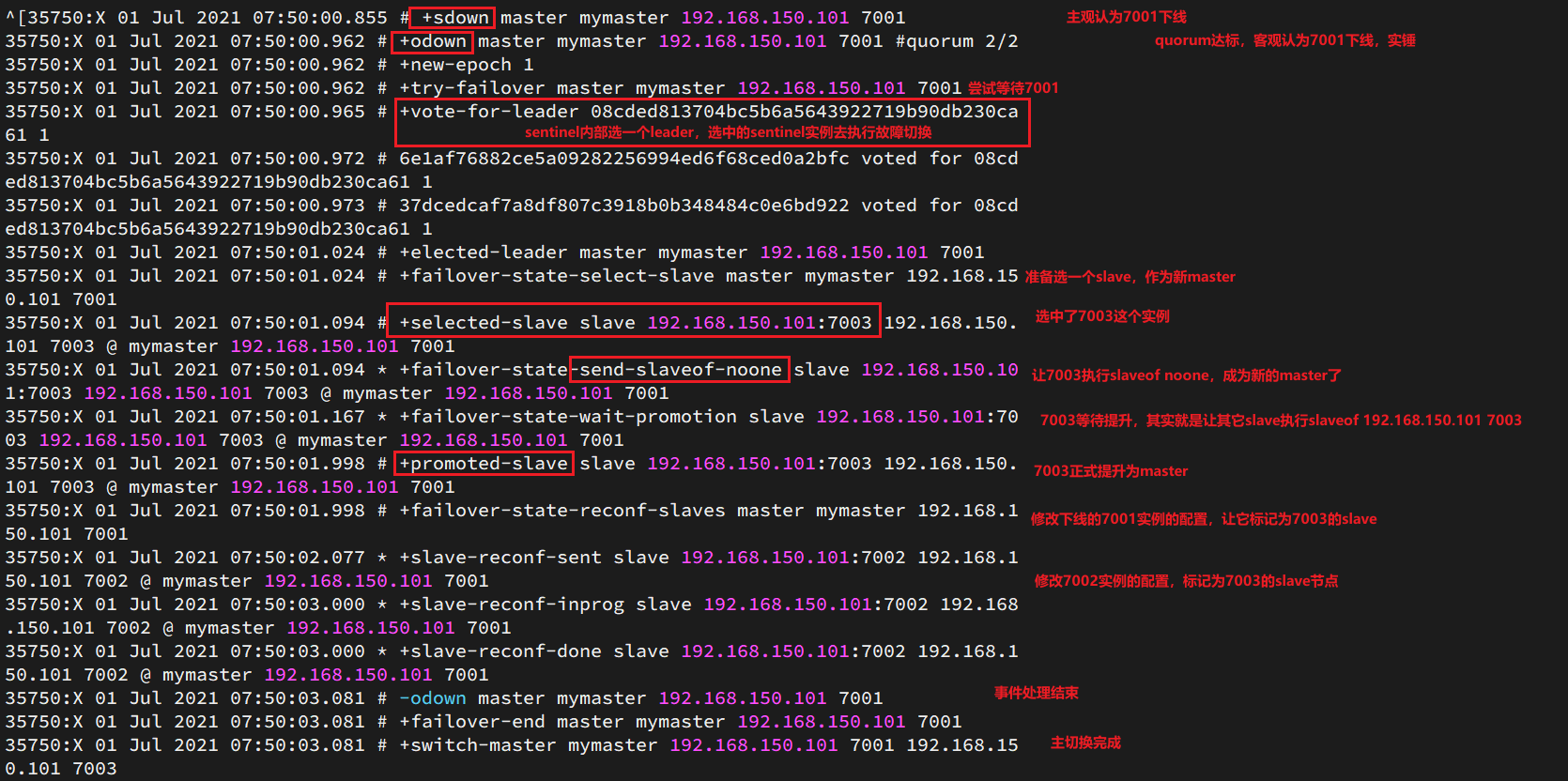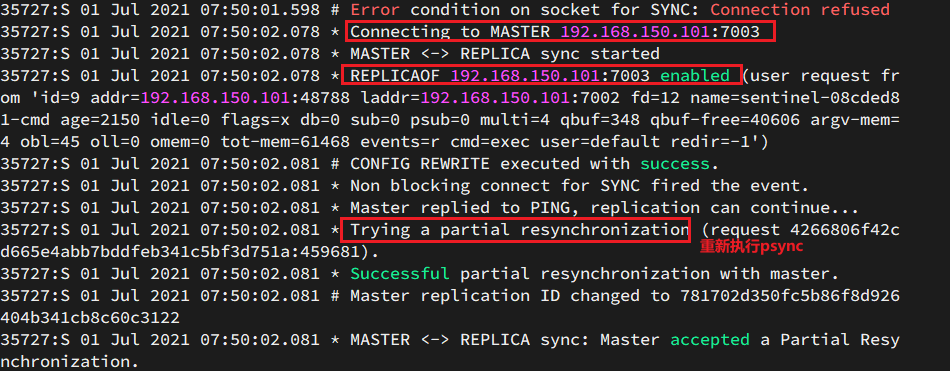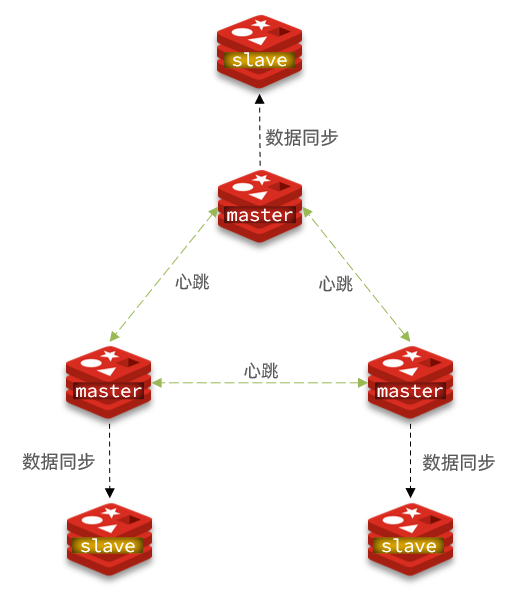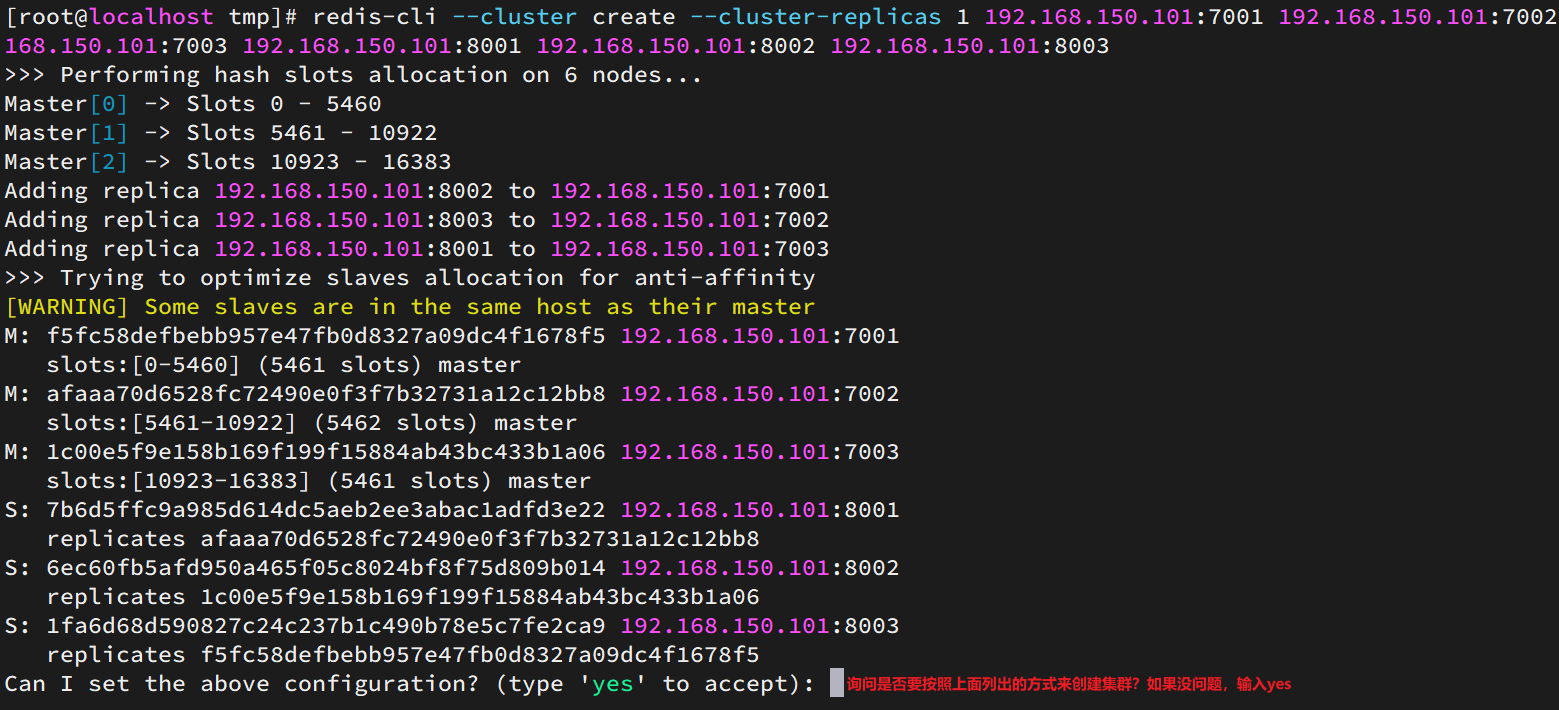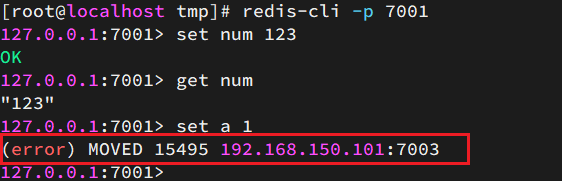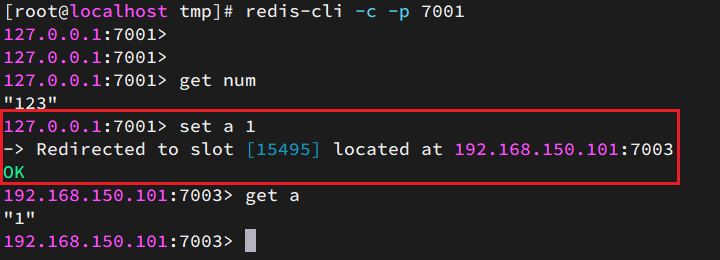Redis集群
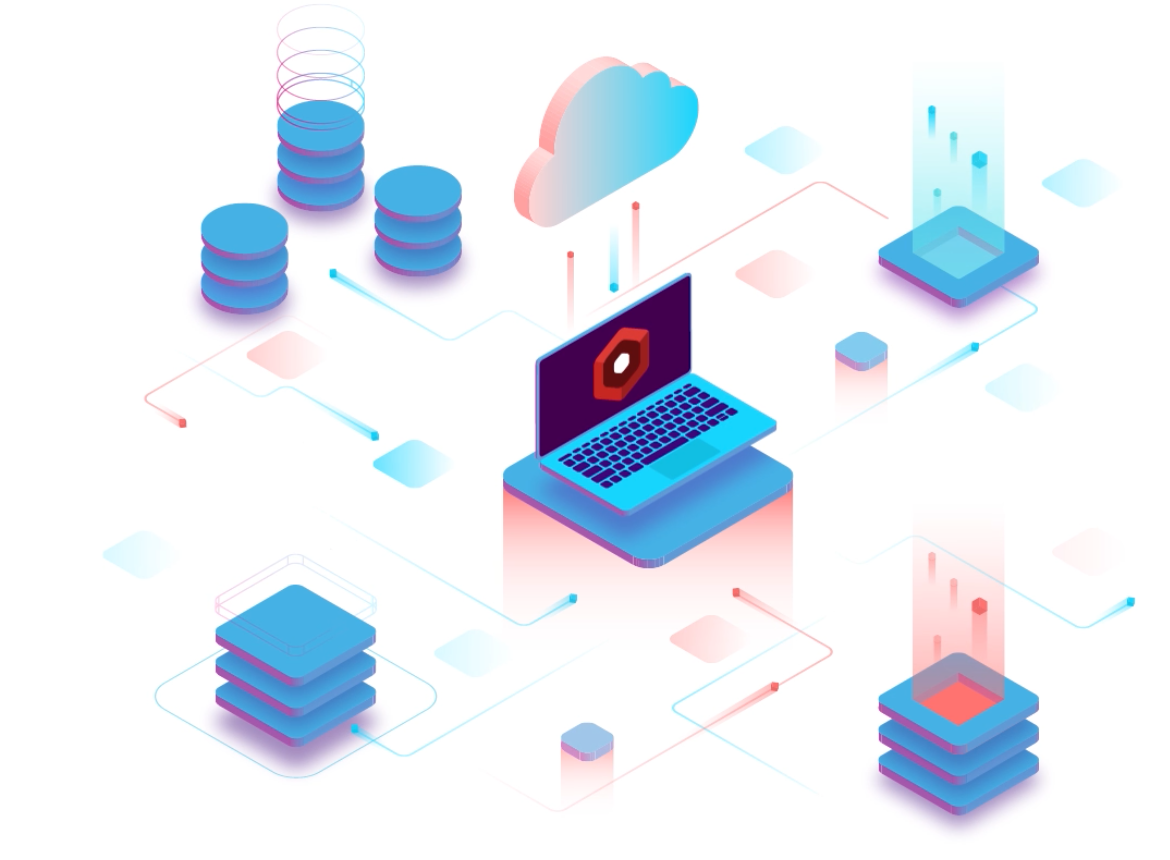
Redis集群搭建
Redis 是一个高性能的开源键值存储数据库,它支持多种数据结构,如字符串、哈希、列表、集合和有序集合。它的出色性能和易于使用的特性,使得 Redis 成为了许多应用程序的首选数据存储方案。然而,随着业务的增长,单节点 Redis 可能会面临诸如存储容量、读写性能等方面的限制。为了解决这些问题,Redis 提供了集群模式,使得用户可以通过水平扩展的方式来横向扩展 Redis 的性能和存储能力。在本此内容中,我 将介绍Redis 集群的几种部署方法,帮助读者了解如何使用 Redis 集群来满足业务需求,提高应用程序的性能和可扩展性。
Redis主从集群
集群结构
我们搭建的主从集群结构如图:
共包含三个节点,一个主节点,两个从节点。
这里我们会在同一台虚拟机中开启3个redis实例,模拟主从集群,信息如下:
| IP | PORT | 角色 |
|---|---|---|
| 192.168.150.101 | 7001 | master |
| 192.168.150.101 | 7002 | slave |
| 192.168.150.101 | 7003 | slave |
准备实例和配置
要在同一台虚拟机开启3个实例,必须准备三份不同的配置文件和目录,配置文件所在目录也就是工作目录。
1)创建目录
我们创建三个文件夹,名字分别叫7001、7002、7003:
|
|
如图:
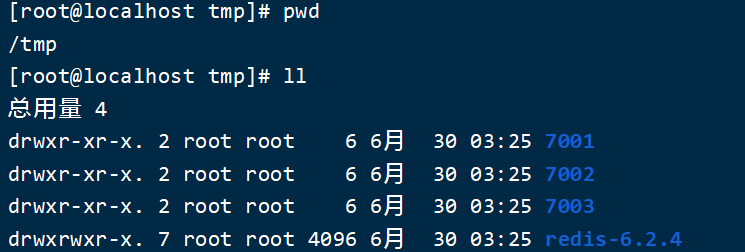
2)恢复原始配置
修改redis-6.2.4/redis.conf文件,将其中的持久化模式改为默认的RDB模式,AOF保持关闭状态。
|
|
3)拷贝配置文件到每个实例目录
然后将redis-6.2.4/redis.conf文件拷贝到三个目录中(在/tmp目录执行下列命令):
|
|
4)修改每个实例的端口、工作目录
修改每个文件夹内的配置文件,将端口分别修改为7001、7002、7003,将rdb文件保存位置都修改为自己所在目录(在/tmp目录执行下列命令):
|
|
5)修改每个实例的声明IP
虚拟机本身有多个IP,为了避免将来混乱,我们需要在redis.conf文件中指定每一个实例的绑定ip信息,格式如下:
|
|
每个目录都要改,我们一键完成修改(在/tmp目录执行下列命令):
|
|
启动
为了方便查看日志,我们打开3个ssh窗口,分别启动3个redis实例,启动命令:
|
|
启动后:
如果要一键停止,可以运行下面命令:
|
|
开启主从关系
现在三个实例还没有任何关系,要配置主从可以使用replicaof 或者slaveof(5.0以前)命令。
有临时和永久两种模式:
-
修改配置文件(永久生效)
- 在redis.conf中添加一行配置:
slaveof <masterip> <masterport>
- 在redis.conf中添加一行配置:
-
使用redis-cli客户端连接到redis服务,执行slaveof命令(重启后失效):
1slaveof <masterip> <masterport>
注意:在5.0以后新增命令replicaof,与salveof效果一致。
这里我们为了演示方便,使用方式二。
通过redis-cli命令连接7002,执行下面命令:
|
|
通过redis-cli命令连接7003,执行下面命令:
|
|
然后连接 7001节点,查看集群状态:
|
|
结果:
测试
执行下列操作以测试:
-
利用redis-cli连接7001,执行
set num 123 -
利用redis-cli连接7002,执行
get num,再执行set num 666 -
利用redis-cli连接7003,执行
get num,再执行set num 888
可以发现,只有在7001这个master节点上可以执行写操作,7002和7003这两个slave节点只能执行读操作。
搭建哨兵集群
集群结构
这里我们搭建一个三节点形成的Sentinel集群,来监管之前的Redis主从集群。如图:
三个sentinel实例信息如下:
| 节点 | IP | PORT |
|---|---|---|
| s1 | 192.168.150.101 | 27001 |
| s2 | 192.168.150.101 | 27002 |
| s3 | 192.168.150.101 | 27003 |
准备实例和配置
要在同一台虚拟机开启3个实例,必须准备三份不同的配置文件和目录,配置文件所在目录也就是工作目录。
我们创建三个文件夹,名字分别叫s1、s2、s3:
|
|
如图:
然后我们在s1目录创建一个sentinel.conf文件,添加下面的内容:
|
|
解读:
port 27001:是当前sentinel实例的端口sentinel monitor mymaster 192.168.150.101 7001 2:指定主节点信息mymaster:主节点名称,自定义,任意写192.168.150.101 7001:主节点的ip和端口2:选举master时的quorum值
然后将s1/sentinel.conf文件拷贝到s2、s3两个目录中(在/tmp目录执行下列命令):
|
|
修改s2、s3两个文件夹内的配置文件,将端口分别修改为27002、27003:
|
|
启动
为了方便查看日志,我们打开3个ssh窗口,分别启动3个redis实例,启动命令:
|
|
测试
尝试让master节点7001宕机,查看sentinel日志:
查看7003的日志:
查看7002的日志:
搭建分片集群
集群结构
分片集群需要的节点数量较多,这里我们搭建一个最小的分片集群,包含3个master节点,每个master包含一个slave节点,结构如下:
这里我们会在同一台虚拟机中开启6个redis实例,模拟分片集群,信息如下:
| IP | PORT | 角色 |
|---|---|---|
| 192.168.150.101 | 7001 | master |
| 192.168.150.101 | 7002 | master |
| 192.168.150.101 | 7003 | master |
| 192.168.150.101 | 8001 | slave |
| 192.168.150.101 | 8002 | slave |
| 192.168.150.101 | 8003 | slave |
准备实例和配置
删除之前的7001、7002、7003这几个目录,重新创建出7001、7002、7003、8001、8002、8003目录:
|
|
在/tmp下准备一个新的redis.conf文件,内容如下:
|
|
将这个文件拷贝到每个目录下:
|
|
修改每个目录下的redis.conf,将其中的6379修改为与所在目录一致:
|
|
启动
因为已经配置了后台启动模式,所以可以直接启动服务:
|
|
通过ps查看状态:
|
|
发现服务都已经正常启动:
如果要关闭所有进程,可以执行命令:
|
|
或者(推荐这种方式):
|
|
创建集群
虽然服务启动了,但是目前每个服务之间都是独立的,没有任何关联。
我们需要执行命令来创建集群,在Redis5.0之前创建集群比较麻烦,5.0之后集群管理命令都集成到了redis-cli中。
1)Redis5.0之前
Redis5.0之前集群命令都是用redis安装包下的src/redis-trib.rb来实现的。因为redis-trib.rb是有ruby语言编写的所以需要安装ruby环境。
|
|
然后通过命令来管理集群:
|
|
2)Redis5.0以后
我们使用的是Redis6.2.4版本,集群管理以及集成到了redis-cli中,格式如下:
|
|
命令说明:
redis-cli --cluster或者./redis-trib.rb:代表集群操作命令create:代表是创建集群--replicas 1或者--cluster-replicas 1:指定集群中每个master的副本个数为1,此时节点总数 ÷ (replicas + 1)得到的就是master的数量。因此节点列表中的前n个就是master,其它节点都是slave节点,随机分配到不同master
运行后的样子:
这里输入yes,则集群开始创建:
通过命令可以查看集群状态:
|
|
测试
尝试连接7001节点,存储一个数据:
|
|
结果悲剧了:
集群操作时,需要给redis-cli加上-c参数才可以:
|
|
这次可以了: